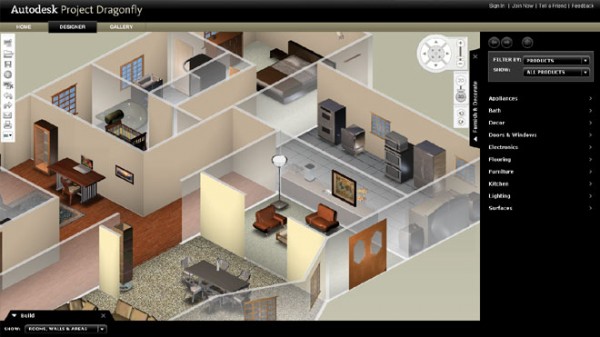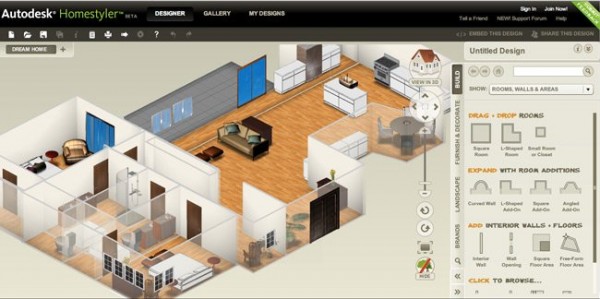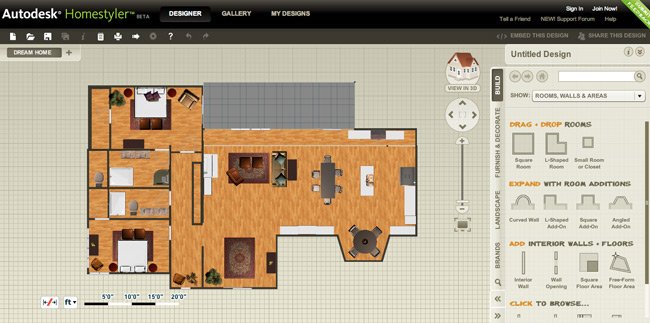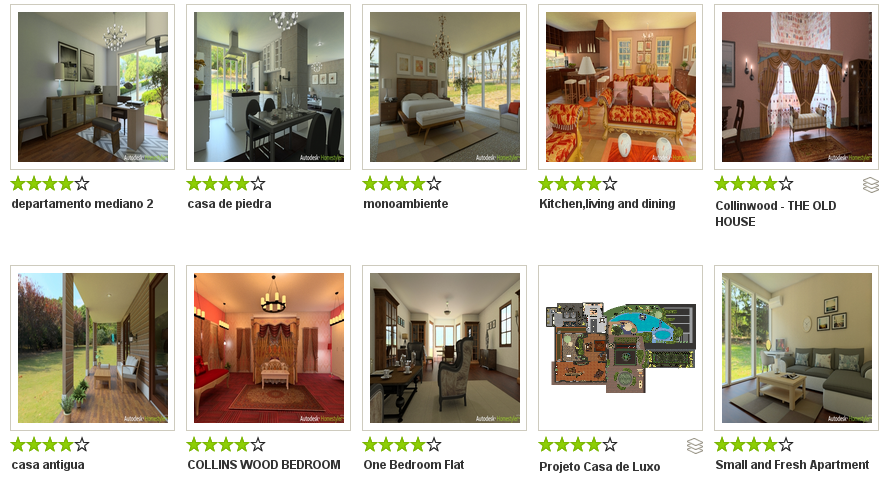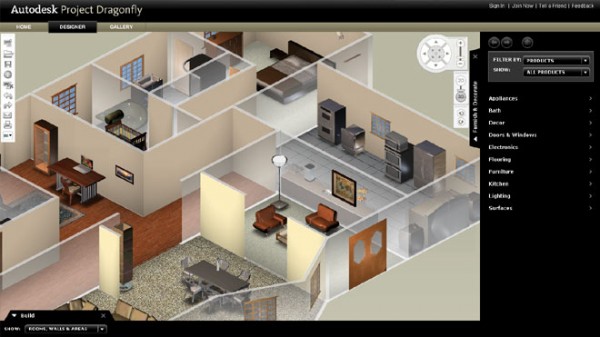Công cụ thiết kế nhà trực tuyến trên Internet do autodesk phát triển và xuất bản, phần mềm này được cung cấp miễn phí trực tuyến tại trang web ở đây và chạy trên các thiết bị di động.
Phần mềm thiết kế nhà khá dễ sử dụng, cái gì cũng có, chỉ cần kéo thả để thay đổi kích thước, giúp những người không phải kts cũng có thể thiết kế sơ bộ ngôi nhà, căn phòng của mình.
Bắt đầu thiết kế ngôi nhà của bạn tại đây
Hướng dẫn Sử dụng Công cụ Thiết kế Trang chủ
Phần mềm autodesk homestyler – thiết kế nhà và thiết kế nội thất trực tuyến Bạn đang sử dụng phần mềm autodesk homestyler (xem cửa hàng) được cung cấp miễn phí trực tuyến từ autodesk trên internet hoặc thiết bị di động
Kiến thức cơ bản về Autodesk homestyler
- autodesk homestyler giúp bạn tự làm kiến trúc, trang trí nội thất, làm đẹp …
- autodesk homestyler có giao diện đơn giản, hỗ trợ kéo và thả & amp; không cần hướng dẫn và tư vấn .
- Dịch vụ hoàn toàn miễn phí, tuy nhiên bạn cần đăng ký để sử dụng (quay trực tuyến hoặc xuất thành ảnh), có thể truy cập qua tài khoản facebook, twitter, google, yahoo và windows live…
Sử dụng Cơ bản
– Bắt đầu thiết kế: Bạn có thể bắt đầu hành trình tạo ra các tác phẩm trang trí của riêng mình. – Nếu bạn muốn có một kế hoạch phác thảo cho ngôi nhà của mình, hãy bắt đầu từ đầu. – Nếu bạn đang di chuyển, hãy ghé thăm phòng trưng bày. Tìm cảm hứng thiết kế nhà.
Bước đầu tiên: chọn hình nền và bắt đầu công việc
– Khi bắt đầu chọn thiết kế khởi chạy, bạn có thể chọn nền tảng khởi chạy của mình: – Bắt đầu với nền trống và bạn phải xây dựng mọi thứ. – Bắt đầu với hình nền bằng cách tải lên tệp hình ảnh này từ máy tính của bạn – từ không gian thiết kế trước trong thư viện. – Màn hình xuất hiện khi bắt đầu thiết kế là một lưới (với các kích thước và bố cục menu khác nhau ở bên trái cửa sổ trình duyệt)
Bước 2: Chọn đơn vị và cách hiển thị
– Chọn đơn vị đo: feet => mét (có thể được điều chỉnh ở góc dưới cùng của màn hình hoặc trong Tệp / Tùy chọn. – Bạn có thể chọn từ menu xem trên cùng hoặc bằng cách chọn Đơn vị hiển thị ở cuối màn hình vẽ (như hình minh họa).
Bước 4: Các tính năng hữu ích
- Bạn cũng có thể cung cấp cho thiết kế của mình giao diện 3D bằng cách nhấp vào nút 3d ở đầu cửa sổ trình duyệt (chuyển đổi giữa 2d và 3d).
- Trong 3d, bạn có thể điều chỉnh các đối tượng được sắp xếp trên tường … so với chiều cao và trục z của chúng (chẳng hạn như chiều cao của cửa sổ trên tường).
- Khám phá các nút nhấn ctrl mới khi áp dụng vật liệu, gạch, sơn tường …
- Xoay các đối tượng (nút này sẽ xuất hiện khi bạn nhấp vào một đối tượng cụ thể. Có thể có) để đặt các đối tượng bên trong ở các vị trí thích hợp.
- li>
- Sử dụng tính năng thu phóng hoặc cuộn nút chuột giữa để phóng to và thu nhỏ.
- Khi hoàn tất, nút màu đen ở góc trên bên phải của trang thiết kế cho phép bạn xoay thiết kế ở chế độ xem 3D.
- Lưu ý rằng bạn không thể thêm các đối tượng trong 3d, bạn phải chuyển về 2d.
Bước 5: Nâng cao
- Bạn cũng có thể thêm các vật dụng khác như tủ lạnh, lò vi sóng, tủ, máy rửa bát, vòi nước và các thiết bị khác có thể dùng trong nhà bếp, phòng tắm, v.v … hoặc nếu bạn muốn có thêm thiết kế, trong mục tìm kiếm.
- Sau khi bạn vẽ ranh giới giữa khu vực bên trong và bên ngoài ngôi nhà của mình, các lựa chọn sinh hoạt ngoài trời có rất nhiều thứ để cung cấp.
Một số ví dụ về hình ảnh sử dụng các công cụ thiết kế nhà: